文件后缀隐藏了怎么显示?三种方法快速查看后缀名
文件名由两部分组成,一个是“主文件名”也就是我们平时改名的部分,用来区分文件,比如“文档1/文档2”,另一个是“扩展名”也叫“后缀名”,常见的有“.doc”以及“.docx”、“.txt”、“.pdf”、“.avi”等等,这代表了文件的格式。
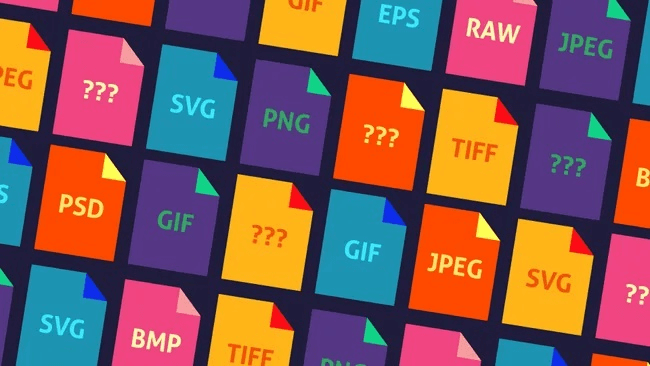
一般来说前面的主文件名可以随意更改,只要自己能认出来就行,但是后面的拓展名如果更改了文件可能就打不开了,或者打开也是乱码。
所以当文件出问题的时候可以及时查看电脑文件后缀名是否正确,如果这时发现后缀名被隐藏,文件后缀隐藏了怎么显示?
方法一.在文件资源管理器内显示后缀
打开文件存放的位置,或者随意打开一个文件夹,这里就是文件资源管理器,点击左上角的“查看”,然后勾选“文件拓展名”,可以看到文件名后面显示了“.docx”后缀名。
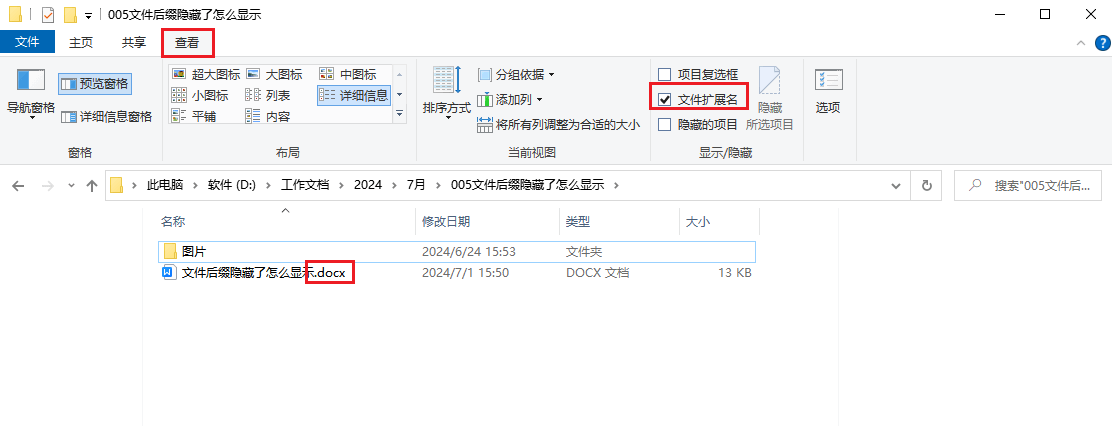
隐藏文件后缀的方法也很简单,只需在同样的位置取消勾选“文件拓展名”就可以让文件后缀名被隐藏。
方法二.文件夹选项内显示后缀
除了上面的方法之外,在文件夹选项内还可以选择不隐藏拓展名:
步骤1. 同样打开文件所在位置,然后找到“查看”,双击右上角“选项”进入文件夹选项页面。

步骤2. 切换到“查看”,下滑取消勾选“隐藏已知文件类型的拓展名”,然后点击“确定”保存设置,这就是文件后缀隐藏了怎么显示的另一种方法。
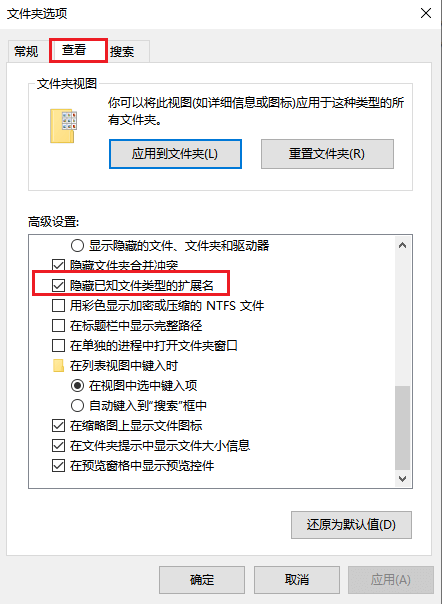
方法三.命令窗口查看文件后缀
针对文件后缀隐藏了怎么显示,还有一种很简单的方法,就是直接把文件拖到命令窗口,窗口内会显示文件的全部名称包括后缀名。
步骤1. 快捷键“Windows+R”,输入“cmd”并回车打开命令窗口。
步骤2. 直接用鼠标将文件拖动到命令窗口,就能看到后缀名。
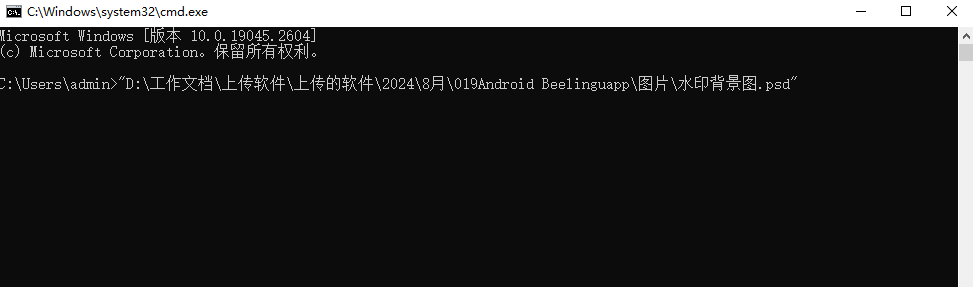
补充:显示文件后缀名之后,选中文件,点击“F2键”可以重命名文件,可以更改后缀名,但是要注意的是文件后缀名修改之后可能不能正常打开,如果要改变格式可以使用格式转换软件,比如格式工厂等等。
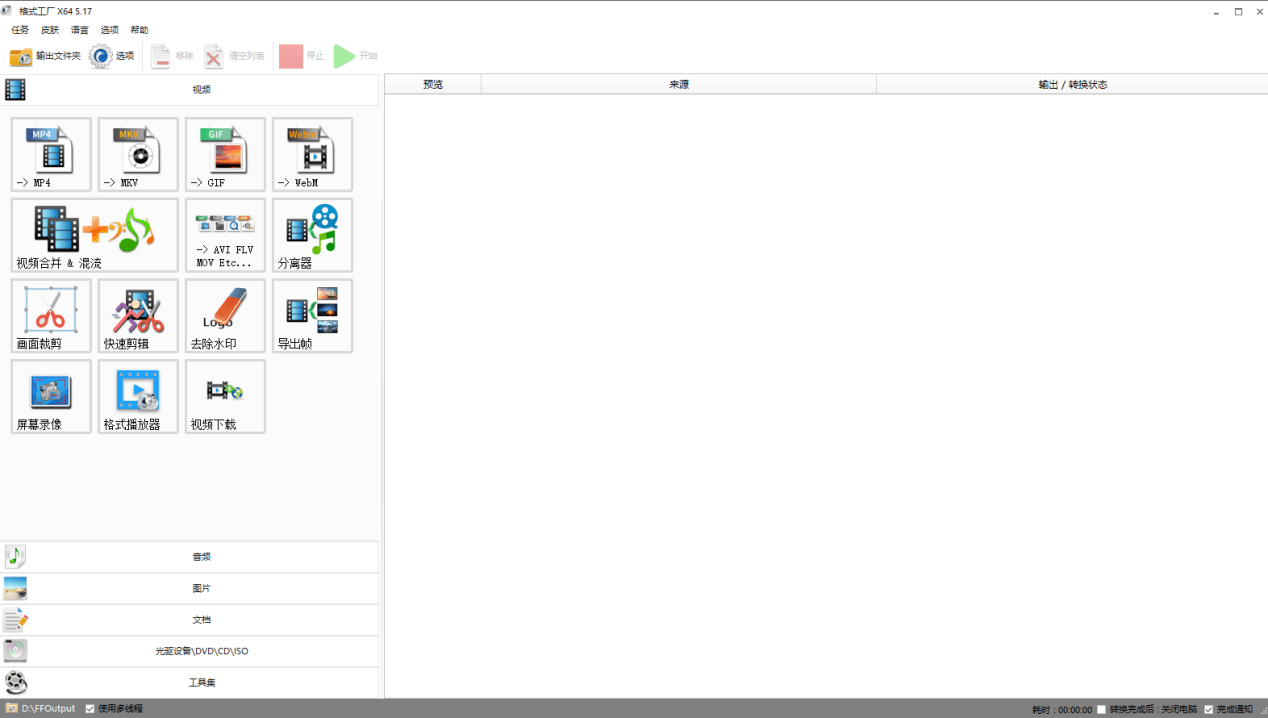
结论
本文为大家介绍了文件后缀隐藏了怎么显示,不同软件能打开的文件类型不同,显示文件后缀名之后大家可以对照软件支持的文件类型,来判断是不是文件类型有误,然后想办法进行格式转换。
本文编辑:@ duty
©本文著作权归电手所有,未经电手许可,不得转载使用。
